Jos olet tavallinen Skype-käyttäjä, jonka mielestä Skype-keskusteluikkunan mainokset häiritsevät, tässä on hyvä tapa poistaa mainokset ja mainosten paikkamerkit käytöstä. Ohjeet koskevat Skype 7 -työpöytäsovellusta Windowsille.
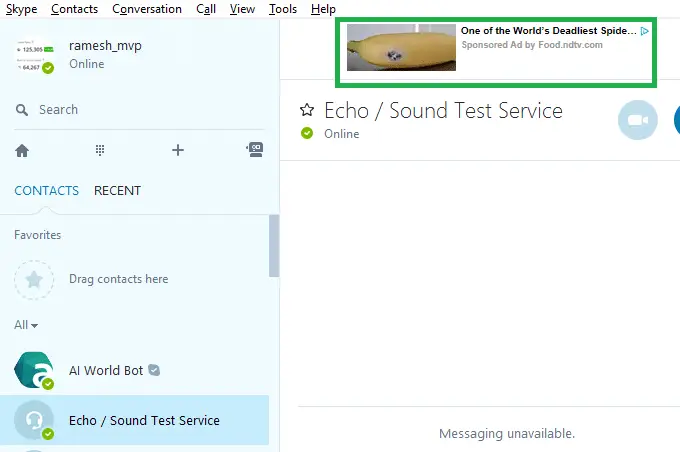
Skype-mainokset haetaan apps.skype.com-palvelimelta suojattua (https) yhteyttä käyttäen. Voit estää mainokset lisäämällä tämän aliverkkotunnuksen Internet Explorerin Rajoitettujen sivustojen vyöhykkeeseen, jotta skriptejä ei voida suorittaa kyseiseltä sivustolta. Asetus toimii sekä Internet Explorerissa että Skypessä.
Kuinka poistaa mainoksia Skypessä?
Voit poistaa Skype-mainokset seuraavasti:
- Sulje Skype, jos se on käynnissä. Tarkista ilmoitusalueelta, onko Skype käynnissä piilossa. Jos on, napsauta hiiren kakkospainikkeella Skype-kuvaketta ja napsauta Lopeta.
- Avaa Internet Explorer, napsauta Työkalut (Alt + T) ja avaa Internet-asetukset.
- Valitse Suojaus-välilehti ja napsauta Sivustot
- Kirjoita seuraava verkkosivuston osoite ja napsauta Lisää.
https://apps.skype.com
(Muista käyttää etuliitettä
https://sijastahttp://) - Napsauta Ok, Ok sulkeaksesi Internet-asetukset.
- Sulje Internet Explorer
- Avaa Skype uudelleen. Mainoksia ei pitäisi nyt näyttää, ja chat-ikkuna tulee näkyviin seuraavasti:
Kuten kuvakaappauksesta näet, paikkamerkki näkyy kuitenkin siellä, missä mainokset ennen näkyivät. Sen ei pitäisi häiritä sinua, mutta jos häiritsee, voit kuitenkin poistaa tyhjän paikkamerkin muokkaamalla Skypen konfigurointitiedostoa.
Poista tyhjät mainospaikkamerkit Skypestä
- Sulje (poistu) Skype uudelleen, jos se on käynnissä.
- Lehdistö Winkey + R avataksesi Suorita-valintaikkunan.
- Kirjoita seuraava polku ja paina ENTER
%appdata%\skype
- Avaa Skype-profiilisi kansio kaksoisnapsauttamalla. Tässä esimerkissä profiilikansio on nimetty
ramesh_mvp. - Avaa tiedosto
config.xmlkäyttämällä Notepadia. - Käytä Notepadin etsintäominaisuutta etsiäksesi riviä, jossa lukee "AdvertPlaceholder". Oletusarvoisesti merkintä näyttää tältä.
1 - Muuta yllä oleva rivi seuraavaksi. Eli muutos
1kohtaan0.0 - Tallenna tiedosto ja sulje Muistio.
Lopuksi sinulla on puhdas Skype-chat-ikkuna ilman mainosbannereita ja paikkamerkkejä.
Myös Skype Home estetään
Jos apps.skype.com-aliverkkotunnus on estetty, Skype Home lakkaa toimimasta. Näet viestin Skype Home ei ole tällä hetkellä käytettävissä. Tarkista myöhemmin... joka näkyy hetken, ja sen jälkeen animoitu sininen ympyrä tai edistymisen ilmaisin. Siitä huolimatta voit napsauttaa yhteystietoa aloittaaksesi keskustelun.
Haitalliset kampanjat
Mainokset ovat yksi tärkeimmistä tulonlähteistä monille sovellusten kehittäjille ja verkkosivustojen omistajille, ja ne auttavat kirjoittajia tuomaan laadukasta sisältöä. On kuitenkin syytä huomata, että haittaohjelmien kirjoittajat ovat kohdistaneet joihinkin alustoihin levittääkseen materiaaliaan ja saastuttaakseen käyttäjiä massiivisessa mittakaavassa. Tässä on joitain tapauksia - tarkista Malvertising Skypen kautta toimittaa Angler | F-Secure, Käyttäjät ilmoittavat haitallisista mainoksista Skypessä | Uhkaposti, ja Skype näyttää viruksia sisältäviä mainoksia – Skype-yhteisö.
Kuvakaappaukset haitallisista mainoksista Skypessä
Nämä mainokset johtavat käyttäjiä harhaan uskomaan, että ne ovat aitoja kunkin ohjelmiston – WMP: n ja Flashin – valintaikkunoita ja luovat kiireellisyyden tunteen. Napsauttamalla mainosta, kuten Skype-käyttäjä raportoi, "vie sinut Adobeksi teeskentelevälle sivustolle ja yrittää ladata viruksia koneellesi.”
Huoli haittaohjelmista on yksi hyvä syy estää mainokset Skypessä. Toivottavasti Skype parantaa mainosten laatua ja tiukentaa edelleen otetta mainosten jakelujärjestelmästään, vaikka haitalliset Skype-mainoskampanjat voivat olla harvinaisia.
Ja tarkista tällä GitHub-sivulla HOSTS-tiedostolle, joka estää Skype-mainokset. HOSTS-tiedoston käyttäminen on toinen tapa poistaa mainoksia käytöstä.
Yksi pieni pyyntö: Jos pidit tästä viestistä, jaa tämä?
Yksi "pieni" jakaminen sinulta auttaisi todella paljon tämän blogin kasvussa. Muutamia hienoja ehdotuksia:- Kiinnittää sen!
- Jaa se suosikkiblogiisi + Facebookiin, Redditiin
- Twiittaa se!